如何给PDF文档中的图片添加网页链接
- 来源: 金舟软件
- 作者:Kylin
- 时间:2025-03-06 18:05:00
PDF中可以插入图片、文字、MP3、附件等内容,那么知道如何在图片上插入超链接吗?有的时候需要给图片添加一个网址,该如何操作呢。下面是金舟PDF编辑器给图片添加超链接的详细教程,有需要的小伙伴可以参考参考。
操作步骤:
第一步、首先,双击打开编辑器,点击“打开PDF文件”选中PDF文档;
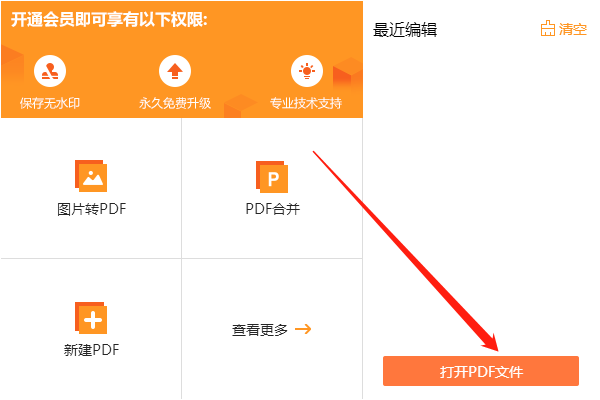
第二步、在这里,选择“编辑内容”,然后选中图片;
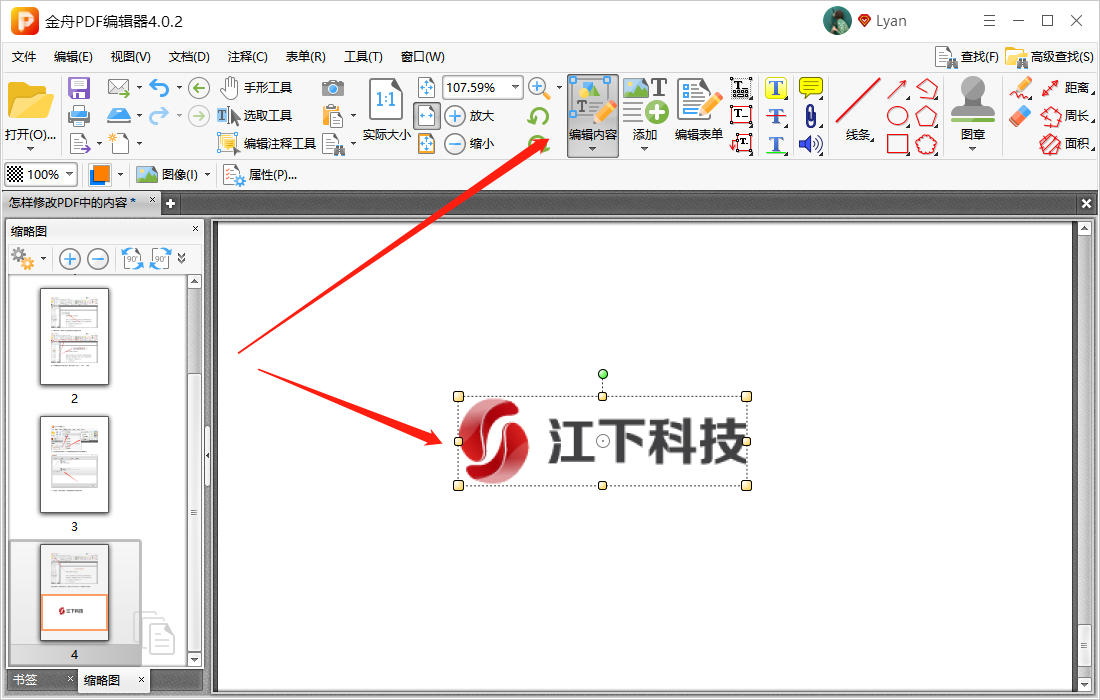
第三步、单击鼠标右键选择“新增链接”-“新增网页链接”;
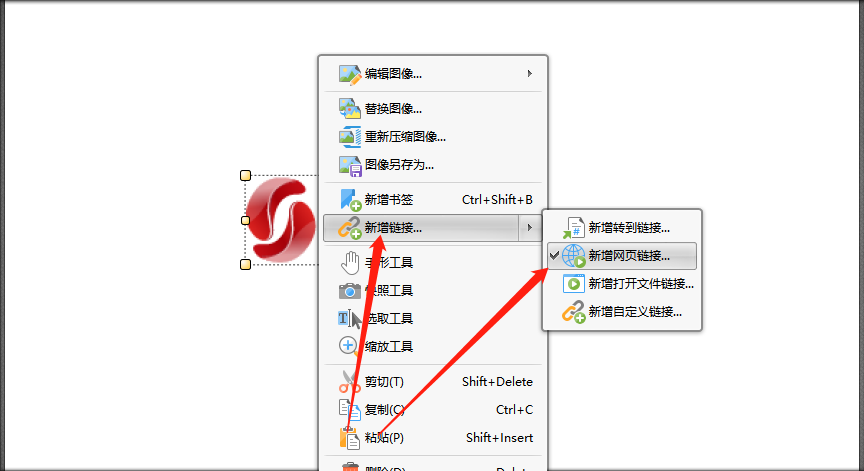
第四步、如图,在弹出的窗口中输入网址即可;

第五步、添加完成后,鼠标移至到图片上会显示刚刚添加的网页链接;
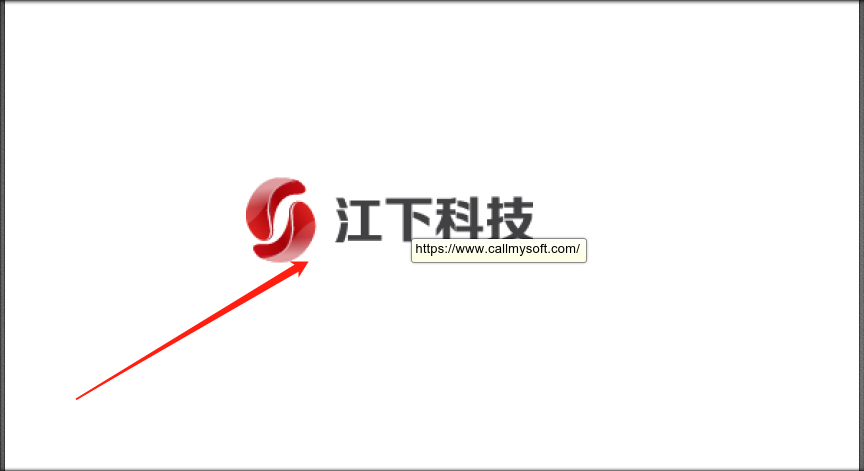
第六步、只要点击图片就会提示打开窗口,点击“是”就可以直接打开此网页啦;
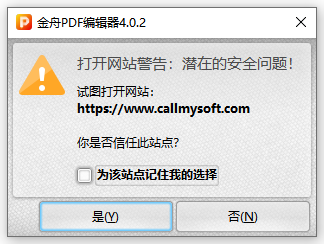
第七步、最后,记得点击保存文档哦!
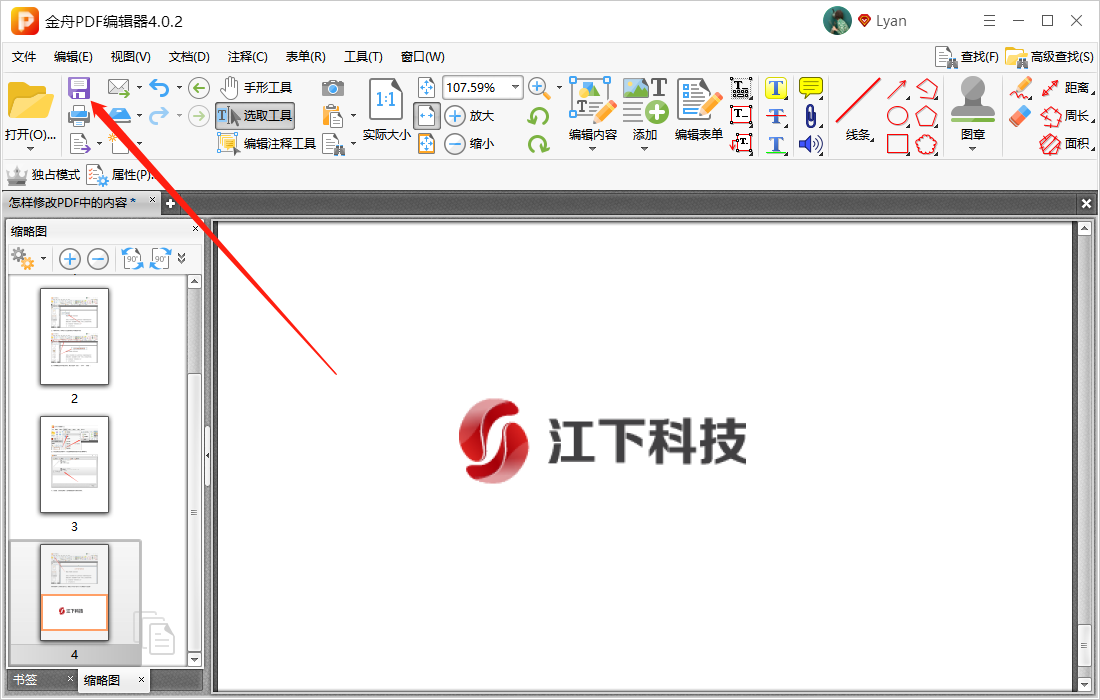
还想了解其他PDF操作,可以到金舟软件官网获取更多资讯。
推荐阅读:







































































































 官方正版
官方正版
 纯净安全
纯净安全









